已解決:如何從 Windows 上的 iTunes 音樂中刪除 DRM
你是否也是正在考慮的人中的一員 如何從 Windows 上的 iTunes 音樂中刪除 DRM? 實際上,與其他平台一樣,您從 iTunes 應用程序收聽的曲目大多受 DRM 技術保護。 有了這種保護,您就無法在需要授權的任何設備或媒體播放器上播放歌曲。 更重要的是,您將無法下載並永遠保留這些歌曲。
為了使曲目可在您希望使用的任何小工具上播放,需要 數字版權管理 保護首先被刪除。 因此,回到同樣的問題——如何從 Windows 上的 iTunes 音樂中刪除 DRM?
對於初學者來說,處理 DRM 保護和刪除它的過程可能很困難。 事實上,很好的參考資料和教程會有所幫助。 隨著我們推進到本文的每個部分,如果您是正在尋找如何從 iTunes 音樂中刪除 DRM 的方法的人之一,那麼您一定會從本文中獲得所需的所有信息。 現在讓我們開始討論。
文章內容 第 1 部分。 從 Windows 上的 iTunes 音樂中刪除 DRM 的最佳方法第 2 部分。 將受保護的 iTunes 音樂刻錄到 CD第 3 部分。 從 Windows 上的 iTunes 音樂中刪除 DRM 的其他方法部分4。 概要
第 1 部分。 從 Windows 上的 iTunes 音樂中刪除 DRM 的最佳方法
iTunes 應用程序確實非常受歡迎,因為這個平台不僅可以用作媒體播放器,還可以用作文件管理器。 用戶可以從使用 iTunes 中獲得許多好處,肯定會喜歡購買曲目並通過應用程序流式傳輸它們。 由於我們正在討論如何從 Windows 上的 iTunes 音樂中刪除 DRM,因此在本節中,我們將立即為您提供最好的 iTunes 音樂 DRM 刪除工具 您可以申請完成工作。
在如何從 Windows 上的 iTunes 音樂中刪除 DRM 的過程中,最好的辦法是尋求能夠完成這項工作的專業工具的幫助。 我們的建議是使用這個 TunesFun Apple Music 音樂轉檔器.
除了具有 DRM 刪除功能外,它甚至可以幫助您將 iTunes 收藏夾轉換為常見格式,如 MP3、FLAC、WAV、AAC、AC3,甚至 M4A。 事實上,它不僅可以處理 iTunes 歌曲的轉換,還可以處理 Apple Music 曲目甚至有聲讀物。
憑藉這款應用程序的快速轉換速度,人們甚至可以在保持曲目的 100% 原始質量及其 ID 標籤和元數據詳細信息的同時節省時間。 當然,此應用程序在 Windows PC 上運行良好。 另外,如果你是 Mac 用戶,你也可以使用這個應用程序!
另外,這個應用程序的設計太簡單了。 憑藉其界面,任何人都可以通過此應用程序完成如何從 Windows 上的 iTunes 音樂中刪除 DRM 的過程。 但是,當然,我們也會在這裡提供詳細的指南。
步驟1。 在 Windows PC 上安裝此應用程序後(確保滿足所有安裝需求後),啟動它並開始預覽並選擇要處理的 iTunes 或 Apple Music 歌曲。

第2步。 從支持的格式列表中選擇要使用的輸出格式,並設置所有其他剩餘的輸出參數設置。

步驟#3。 點擊屏幕底部的“轉換”按鈕將觸發應用程序開始轉換所選曲目並刪除它們擁有的 DRM 保護。

只需幾分鐘,轉換後的 iTunes 歌曲就可以在您在安裝過程中指定的輸出文件夾中輕鬆獲得。 以上是如何通過這個名為的專業工具的幫助從 iTunes 音樂中刪除 DRM 的簡單過程 TunesFun 蘋果音樂轉換器。
第 2 部分。 將受保護的 iTunes 音樂刻錄到 CD
除了使用像這樣的專業工具 TunesFun Apple Music Converter 有關如何從 Windows 上的 iTunes 音樂中刪除 DRM 的過程,您還應該知道您可以嘗試 將音樂從 iTunes 刻錄到 CD. 燒錄過程可參考以下內容。
步驟1。 在 Windows 計算機上打開 iTunes 應用程序。 確保已將空白 CD 插入驅動器。 需要創建一個新的播放列表才能繼續。 為此,只需點擊“文件”按鈕並選擇“新建播放列表”選項。
第2步。 查找您想要處理的所有 iTunes 曲目,然後將它們複製或拖動到新創建的 iTunes 播放列表中。
步驟#3。 選擇完曲目後。 選擇新創建的播放列表,點擊“文件”菜單,然後選擇“將播放列表刻錄到光盤”。 確保已點擊“刻錄”按鈕以按預期完成工作。
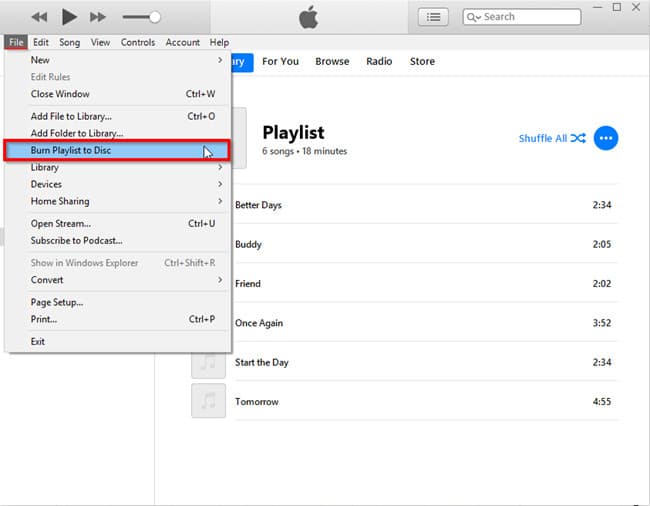
第4步。 刻錄過程結束後,您現在可以開始從 Windows PC 上使用的 CD 中翻錄 iTunes 曲目。 為此,請點擊“編輯”、“首選項”,然後點擊“常規”。 接下來點擊“導入設置”按鈕。
使用上述過程也很有幫助。 但是,您必須注意,這可能看起來很複雜,尤其是如果這是您第一次執行此過程。 此外,如果您要處理大量 iTunes 歌曲,可能需要一些時間才能完成。
第 3 部分。 從 Windows 上的 iTunes 音樂中刪除 DRM 的其他方法
我們必須討論使用專業工具以及刻錄到 CD 的過程,作為處理如何從 Windows 上的 iTunes 音樂中刪除 DRM 的方法。 但是您可能仍然好奇是否還有其他選擇可以求助。 嗯,是的,有。 然而,我們在這裡強調的這些方法不如使用 TunesFun 蘋果音樂轉換器。 當然,您仍然可以在閱讀本節後進行自己的評估,然後再決定使用哪一個。
Apowersoft免費在線錄音機
在保存您喜愛的曲目的副本時,錄音機也是很好的工具。 事實上,像Apowersoft免費在線錄音機這樣的工具不僅可以錄製iTunes應用程序中的歌曲,還可以錄製其他平台的歌曲。 基本上來說,它可以錄製來自您計算機的任何音頻,然後將錄製的內容另存為其支持的輸出格式之一的新文件。 如果您想嘗試使用此Apowersoft免費在線錄音機,請按照以下方法使用。
步驟1。 在您的Windows PC上,打開您喜歡的瀏覽器使用,只需前往Apowersoft免費在線錄音機的官方網站即可。 安裝後,單擊“音頻源”圖標並選擇您喜歡的聲音選項。
第2步。 打開 iTunes 應用程序,然後選擇要播放的曲目。 現在只需點擊“開始錄製”按鈕即可開始錄製。
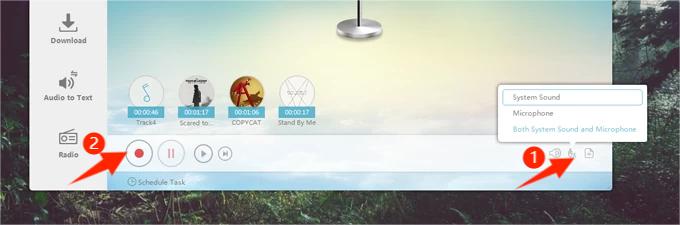
步驟#3。 錄製完成後點擊“停止”按鈕。 錄音將自動保存到庫中。
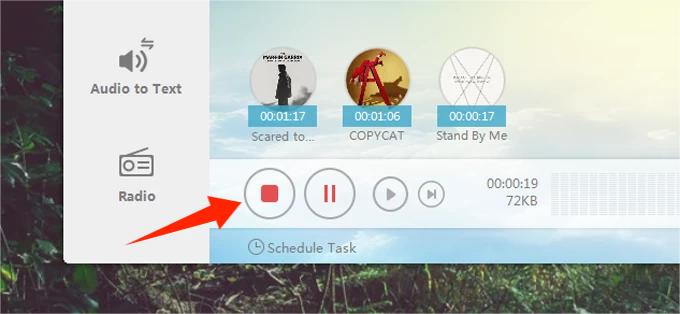
第4步。 您可以從左側面板訪問庫,因為所有錄音都已保存並可在此處使用。 使用Apowersoft錄音機,您還可以在錄製後管理您的音頻文件。
請記住,在如何從 Windows 上的 iTunes 音樂中刪除 DRM 的過程中使用像這樣的錄音機時,雖然這是免費的,但如果您正在尋找錄製一堆歌曲,這個過程仍然是乏味的。 更重要的是,並不總是保證輸出文件的質量是好的。
iTunes Match的使用
如果你不知道, iTunes的比賽 實際上能夠讓您訪問在您使用的所有設備上從 iTunes 購買的所有曲目——這甚至包括您從其他不同來源(如 CD)導入的曲目。 訂閱 iTunes Match 後,您將能夠將 100,000 首曲目從您的資料庫上傳或匹配到您的 iCloud 帳戶。 之後,您可以將無 DRM 曲目流式傳輸和下載到多達 10 台設備! 訂閱它很容易。 如果您是 Windows PC 用戶,您可以按照或參考以下內容。
步驟1。 在電腦上打開 iTunes 應用程序。 在窗口的頂部,您將看到“商店”按鈕。 點擊它。
第2步。 向下滾動,直到看到“功能”按鈕。 單擊其下方的“iTunes Match”。
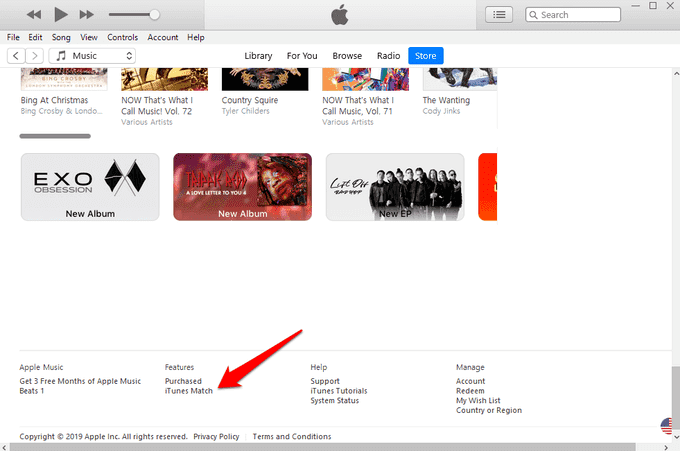
步驟#3。 您現在要做的就是在訂閱前檢查您的賬單明細。
部分4。 概要
最後,您現在已經很清楚如何完成從 Windows 上的 iTunes 音樂中刪除 DRM 的過程。 您可以使用多種方法,但正如我們所說,始終建議您依賴像這樣的專業工具 TunesFun Apple Music 音樂轉檔器.
發表評論